Vamos a ver como se crean y se gestionan los artículos con Joomla.
Creación del artículo
En esta sección podemos crear nuestros artículos de una forma rápida y sencilla gracias al editor WYSYNG que tiene instalado.Tan solo tenemos que darle un titulo, un alias, decir en que sección queremos que aparezca y si queremos que se publique directamente o no. Además podemos asignarle directamente una categoría
Una vez escrito el articulo pasamos a las opciones que nos aparecen a la derecha. Aquí podemos realizar bastantes operaciones:
Parámetros del articulo: aquí podemos asignar un autor, un nivel de acceso y decidir el tiempo que estará publicado dicho articulo.
Parámetros avanzados: aquí las opciones son muchas pero todas encaminadas a mostrar u ocultar datos en la publicación del articulo.
Información de metadatos : aquí podemos añadir una descripción, unas palabras claves, etc.
Además de todo esto, el editor nos permite añadir paginación a nuestros artículos, esto resultará interesante si se trata de artículos largos.
Una vez que tenemos todo, le damos a guardar o aplicar y automáticamente nos aparecerá el articulo en nuestro listado dentro de la zona de gestión de artículos
Gestión de artículos
La gestión de artículos es a mi entender la más importante dentro de la gestión de una página web, ya que realmente es lo que va a dar vida a nuestra web.El aprender a manejar Joomla puede resultar un pelin complicado pero una vez que nos situamos y vemos las distintas opciones veremos que es realmente funcional.
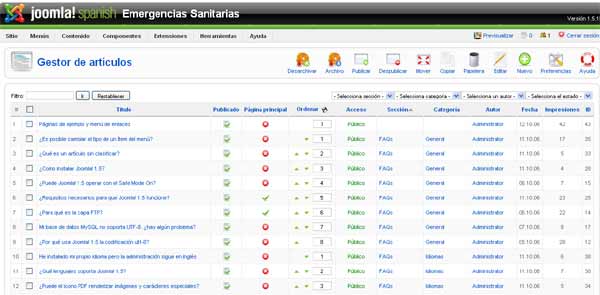
Bueno como comentábamos unas lineas más arriba, estamos delante de un listado con los artículos que tenemos en nuestra web. En dicho listado se muestra toda la información necesaria para administrarlos. En primer lugar nos aparece el nombre del articulo con un enlace que si lo pulsamos nos llevara a la zona de edición de dicho articulo, a continuación nos aparece un iconito que nos informa de que si nuestro articulo esta publicado o no, si lo pinchamos podemos publicarlo o despublicarlo según este.
Vamos a aclarar que el resto de iconos que nos aparecen en el listado funcionan igualmente, es decir, al pulsarlo vamos cambiando a los distintos estados permitidos para cada opción
Seguimos con el icono de pagina principal que nos indica si ese articulo se muestra o no en portada.
Luego nos llega el orden, que iremos dando dependiendo de la sección a la que pertenezca.
La siguiente información que nos aparece es la de acceso que nos dirá el nivel de visibilidad del articulo. Seguidamente aparece la sección y la categoría, si pinchamos en ambos nos llevara a la edición de la sección o categoría que aparece en el listado. Lo mismo sucede con el autor.
Por ultimo aparece información sobre la fecha de creación, las impresiones del articulo y el id del mismo.
Ya en la botonera de arriba podemos ver que tenemos 11 botones de los que cabe destacar los siguientes:
Archivo
Nos guarda un articulo pero no nos deja hacer nada con el hasta que no le demos al botón desarchivar.
Mover
Nos permite cambiar de sección o categoría un articulo.
Copiar
Nos permite copiar artículos a otras secciones o categorías.
Preferencias
Nos permite modificar las preferencias por defecto de los artículos, es decir, como antes veíamos en los parámetros avanzados, pues estas opciones son las mismas pero para aplicar a todos los artículos por defecto, a no ser que modifiquemos los parámetros avanzados anteriormente citados.
Con esto creo que no me dejo nada importante en el tintero y damos por finalizada la sección de gestión de artículos.